Clean Master for iPhone: Slett iPhone-data effektivt
Clean Master er en populær app som brukes til å få mer ledig plass på en enhet og øke ytelsen. For å gjøre dette, oppdager appen de store delene av uønsket innhold på enheten og lar oss bli kvitt dem. I tillegg kan den også blokkere ondsinnede aktiviteter og beskytte smarttelefonen din. Derfor, hvis du også mangler lagringsplass for smarttelefonen din, bør du vurdere å bruke Clean Master-appen. Men har vi en Clean Master-app for iPhone (ligner på Android)? La oss finne ut av denne omfattende veiledningen om Clean Master iOS og bli kjent med det beste alternativet.
Del 1: Hva kan Clean Master-appen gjøre?
Clean Master er utviklet av Cheetah Mobile, og er en fritt tilgjengelig app som fungerer på alle ledende Android-enheter. Selv om den tilbyr et bredt spekter av funksjoner, er Phone Cleaner and Booster-alternativet en klar vinner. Applikasjonen kan øke hastigheten på enheten din og gjøre mer ledig plass på den. For å gjøre dette, blir den kvitt de store filene og uønsket søppel fra en Android. Bortsett fra det, tilbyr den også en rekke andre funksjoner som App Locker, Charge Master, Battery Saver, Anti Virus, og så videre.
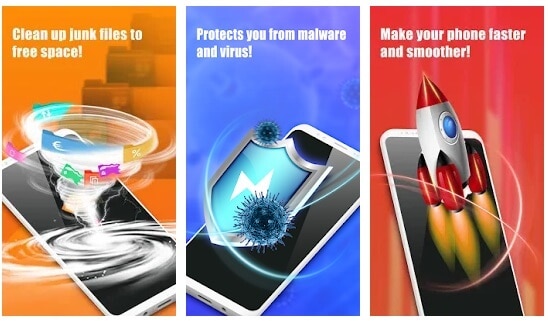
Del 2: Finnes det en Clean Master-app for iOS?
For øyeblikket er Clean Master-appen bare tilgjengelig for ledende Android-enheter. Derfor, hvis du leter etter en Clean Master iPhone-løsning, bør du vurdere et alternativ i stedet. Bare vær forsiktig når du søker etter Clean Master-appen for iPhone. Det er flere bedragere og gimmicker på markedet med samme navn og utseende som Clean Master. Siden de ikke er fra en pålitelig utvikler, kan de gjøre mer skade enn nytte for enheten din.
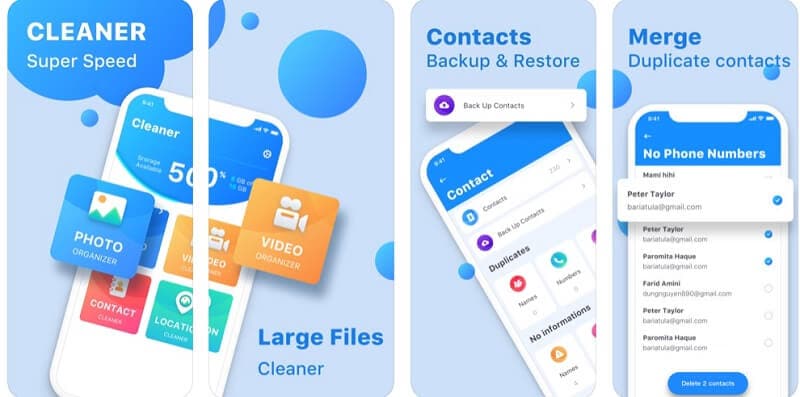
Hvis du virkelig vil rengjøre iOS-enheten din og få mer ledig plass på den, velg et alternativ med omhu. Vi har listet opp det beste alternativet for Clean Master iOS i neste avsnitt.
Del 3: Slik sletter du iPhone-data med Clean Master Alternative
Siden Clean Master-appen bare er tilgjengelig for Android for øyeblikket, kan du vurdere å bruke følgende alternativ i stedet.
3.1 Finnes det et Clean Master-alternativ for iPhone?
Ja, det er en håndfull alternativer for Clean Master-appen du kan prøve. Ut av dem er DrFoneTool – Data Eraser (iOS) det beste alternativet og anbefales til og med av eksperter. Den kan tørke av hele iPhone-lagringen med et enkelt klikk, og sørge for at det slettede innholdet ikke kan gjenopprettes igjen. Det kan også hjelpe deg med å frigjøre plass på enheten din ved å komprimere dataene eller slette den store delen av innholdet. Applikasjonen er en del av DrFoneTool-verktøysettet og er fullt kompatibel med alle ledende iOS-versjoner. Dette inkluderer alle de nyeste iPhone-modellene som iPhone 8, 8 Plus, X, XS, XR, etc.

DrFoneTool – Data Eraser
Mer fleksibelt alternativ til Clean Master for iOS
- Den kan fjerne alle typer data fra din iPhone med et enkelt klikk. Dette inkluderer bilder, videoer, apper, kontakter, anropslogger, tredjepartsdata, nettleserhistorikk, så mye mer.
- Applikasjonen lar deg velge graden av datasletting (høy/middels/lav) å velge mellom, alt etter hva du vil.
- Dens Private Eraser-verktøy lar deg forhåndsvise filene dine først og velge innholdet du ønsker å slette.
- Den kan også brukes til å komprimere bildene dine eller ganske enkelt overføre dem til PC-en for å få mer ledig plass. Videre kan du til og med slette apper, uønsket søppelinnhold eller store filer fra enheten din.
- Det er et sofistikert data viskelær som vil sørge for at det slettede innholdet ikke vil bli gjenopprettet i fremtiden.
3.2 Slett alle iPhone-data med Clean Master-alternativet
Hvis du ønsker å tørke av hele iPhone-lagringen og tilbakestille enheten, bør du absolutt bruke DrFoneTool – Data Eraser (iOS). Med bare et enkelt klikk vil dette Clean Master-appalternativet slette alle eksisterende data fra telefonen din. Bare installer programmet på din Mac eller Windows PC og følg disse trinnene:
1. Koble iPhone til systemet og start DrFoneTool-verktøysettet på den. Gå til ‘Slett’-delen fra hjemmet.

2. Gå til delen ‘Slett alle data’ og klikk på ‘Start’-knappen når telefonen din er oppdaget av applikasjonen.

3. Nå trenger du bare å velge et nivå for sletteprosessen. Hvis du har nok tid, så gå for et høyere nivå siden det har flere pasninger.

4. Alt du trenger å gjøre er å skrive inn koden som vises på skjermen (000000) og klikke på ‘Slett nå’-knappen.

5. Det er det! Siden applikasjonen helt vil tørke av iPhone-lagringen, kan du bare vente på at prosessen skal fullføres.

6. Når det er gjort, vil grensesnittet varsle deg umiddelbart, og enheten din vil også bli startet på nytt.

Til slutt kan du bare trygt fjerne iPhone fra systemet og låse den opp for å bruke den. Du vil innse at telefonen har blitt gjenopprettet til fabrikkinnstillinger uten eksisterende data i den.
3.3 Slett iPhone-data selektivt med Clean Master Alternative
Som du kan se, ved hjelp av DrFoneTool – Data Eraser (iOS), kan du tørke hele iPhone-lagringen sømløst. Det er imidlertid tider når brukere ønsker å velge innholdet de ønsker å slette og beholde visse ting. Ikke bekymre deg – du kan gjøre det samme ved å bruke funksjonen for private data viskelær i DrFoneTool – Data Eraser (iOS) på følgende måte.
1. Start med å starte skrivebordsapplikasjonen DrFoneTool – Data Eraser (iOS) og koble iPhone til den. Det vil automatisk bli oppdaget av applikasjonen på kort tid.

2. Gå nå til delen ‘Slett private data’ på venstre panel og start prosessen.

3. Du vil bli bedt om å velge hva slags data du ønsker å slette. Bare velg kategoriene du ønsker herfra (som bilder, nettleserdata osv.) og klikk på ‘Start’-knappen.

4. Dette vil få applikasjonen til å skanne den tilkoblede enheten for alle typer valgt innhold. Prøv å ikke koble fra enheten din nå for å få de forventede resultatene.

5. Når skanningen er fullført, lar den deg forhåndsvise dataene på grensesnittet. Du kan forhåndsvise innholdet og gjøre det nødvendige valget.

6. Klikk på ‘Slett nå’-knappen når du er klar. Siden operasjonen vil føre til permanent sletting av data, må du angi nøkkelen som vises for å bekrefte valget.

7. Når prosessen er startet, kan du vente noen minutter og sørge for at applikasjonen ikke er lukket. Grensesnittet vil gi deg beskjed så snart prosessen er fullført.

3.4 Fjern søppeldata med Clean Master Alternativ
Som du kan se, tilbyr DrFoneTool – Data Eraser (iOS) et bredt spekter av funksjoner som vi kan utforske. For eksempel kan den automatisk oppdage alle typer uønsket innhold og søppel fra iPhone-en din. Dette inkluderer de uviktige loggfilene, systemsøppel, cache, midlertidige filer og så videre. Hvis du vil ha litt ledig plass på iPhone, bruk DrFoneTool – Data Eraser (iOS) og bli kvitt all søppeldata fra den på sekunder.
1. Start applikasjonen DrFoneTool – Data Eraser (iOS) på systemet og koble til iOS-enheten din. Gå til ‘Frigjør plass’-delen og skriv inn ‘Slett søppelfil’-funksjonen.

2. Applikasjonen vil automatisk oppdage all slags søppelinnhold fra din iPhone som midlertidige filer, loggfiler, cache og mer. Den lar deg se størrelsen deres og velge dataene du ønsker å slette.

3. Etter å ha gjort de riktige valgene, klikker du bare på ‘Rengjør’-knappen og venter en stund, da programmet vil fjerne de valgte søppelfilene. Hvis du vil, kan du skanne enheten på nytt og sjekke statusen til søppeldataene på nytt.

3.5 Gjenkjenne og slett store filer med Clean Master Alternative
En av de beste funksjonene til Clean Master er at den automatisk kan oppdage store filer på enheten. Det som gjør DrFoneTool – Data Eraser (iOS) til det beste alternativet er at den samme funksjonen til og med forbedres av applikasjonen. Den kan skanne hele enhetslagringen og la deg filtrere alle de store filene. Senere kan du håndplukke filene du ønsker å slette for å få litt ledig plass på enheten din.
1. Start først verktøyet DrFoneTool – Data Eraser (iOS) og koble din iPhone til systemet med en fungerende kabel. Gå nå til Frigjør plass > Slett store filer-alternativet på grensesnittet.

2. Vent en stund, siden programmet vil skanne enheten din og se etter alle de store filene som kan bremse iPhone-en din.

3. Til slutt vil den ganske enkelt vise alle de utpakkede dataene på grensesnittet. Du kan filtrere resultatene med hensyn til en gitt filstørrelse.
4. Bare velg filene du ønsker å bli kvitt og klikk på ‘Slett’-knappen for å fjerne dem. Du kan også eksportere dem til PC-en din herfra.

Der går du! Etter å ha lest denne veiledningen, vil du kunne vite mer om Clean Master-appen. Siden det ikke er noen app for Clean Master iPhone per nå, er det bedre å gå for et alternativ som DrFoneTool – Data Eraser (iOS). Det er et eksepsjonelt verktøy som kan bli kvitt alle typer data fra enheten din permanent. Du kan tørke av hele enheten med et enkelt klikk, komprimere bildene, slette store filer, avinstallere apper eller bli kvitt søppeldata. Alle disse funksjonene gjør DrFoneTool – Data Eraser (iOS) til et må-ha-verktøy for alle iPhone-brukere der ute.
Siste artikler